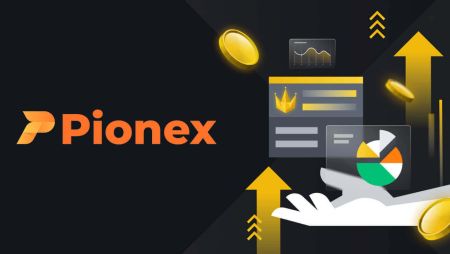Hoe u crypto kunt storten en verhandelen bij Pionex
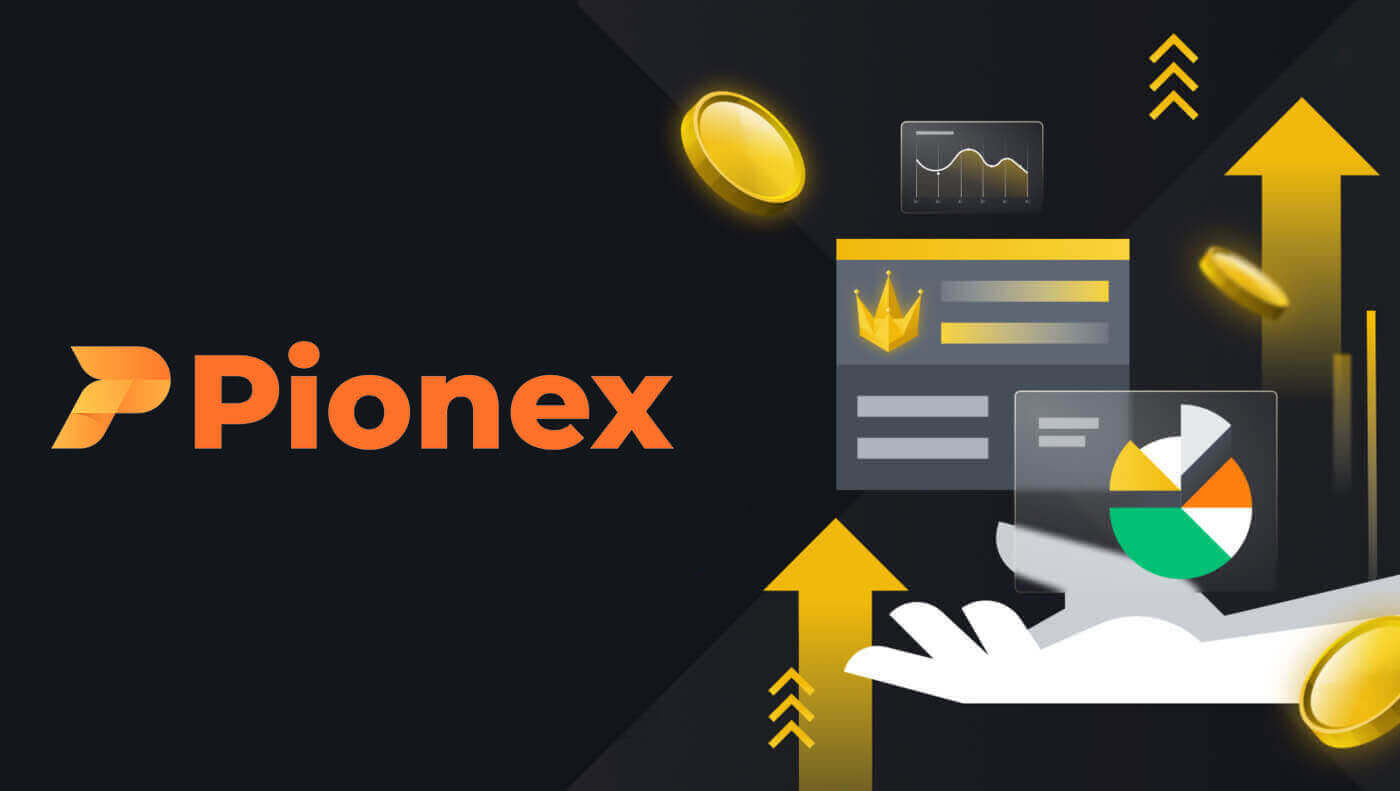
Hoe u kunt storten bij Pionex
Crypto kopen met creditcard in Pionex
Crypto kopen met creditcard (web)
1. Log in op uw Pionex-account en klik op [Koop Crypto] -- [Express] .
2. Kies het gewenste platform (AlchemyPay/BANXA/Advcash), voer het aankoopbedrag in en kies vervolgens de gewenste betaling (Credit Card/Google Pay/Apple Pay). Het systeem rekent automatisch het verwachte cryptocurrency-bedrag voor u om. Nadat u heeft gecontroleerd of de informatie juist is, klikt u op "Kopen" om door te gaan naar de betalingspagina.

3. Kies uw betaalmethode en klik op [Card] .

4. Geef uw creditcardgegevens op, zorg ervoor dat de gebruikte creditcard onder uw naam is geregistreerd en klik vervolgens op [Bevestigen] .

5. Controleer de betalingsgegevens en voltooi uw bestelling binnen 15 seconden. Na dit tijdsbestek wordt de prijs van de cryptocurrency en het bijbehorende bedrag opnieuw berekend. Klik gerust op [Vernieuwen] om de meest actuele marktprijs te bekijken.

6. U wordt doorgestuurd naar de OTP-transactiepagina van uw bank. Volg de instructies op het scherm om de betaling te authenticeren en verifiëren.
Crypto kopen met creditcard (app)
1. Log in op uw Pionex-account en tik op [Account] -- [Koop Crypto] -- [Third-Party] .

2. Kies het gewenste platform (AlchemyPay/BANXA/Advcash), voer het aankoopbedrag in en kies vervolgens de gewenste betaling (Credit Card/Google Pay/Apple Pay). Het systeem rekent automatisch het verwachte cryptocurrency-bedrag voor u om. Nadat u heeft gecontroleerd of de informatie juist is, klikt u op "Kopen" om door te gaan naar de betalingspagina.

3. Kies uw betaalmethode en tik op [Kaart] .

4. Geef uw creditcardgegevens op, zorg ervoor dat de gebruikte creditcard onder uw naam is geregistreerd en tik vervolgens op [Bevestigen] .

5. Controleer de betalingsgegevens en voltooi uw bestelling binnen 15 seconden. Na dit tijdsbestek wordt de prijs van de cryptocurrency en het bijbehorende bedrag opnieuw berekend.

6. U wordt doorgestuurd naar de OTP-transactiepagina van uw bank. Volg de instructies op het scherm om de betaling te authenticeren en verifiëren.
Hoe crypto op Pionex te storten
Stort Crypto op Pionex (web)
Voordat u een storting doet, moet u ervoor zorgen dat u de specifieke munt en het specifieke netwerk voor de overdracht identificeert.
Als u bijvoorbeeld van plan bent USDT op te nemen van een externe beurs naar uw Pionex-account, navigeert u naar het opnamegedeelte van de externe beurs, selecteert u 'Opnemen' en kiest u USDT. Bevestig het netwerk dat USDT-opnames op de externe beurs ondersteunt.
Hier is een illustratief voorbeeld:
Selecteer het bijbehorende token en netwerk op het opnameplatform voor de opname. (Als u bijvoorbeeld kiest voor BSC (BEP20) om USDT op te nemen, selecteert u een BSC-adres voor USDT.)
Het is van cruciaal belang om op te merken dat het gebruik van het verkeerde netwerk tijdens een storting kan resulteren in het potentiële verlies van activa. 
Hoe u het stortingsadres en de memo kunt controleren
1. Meld u aan op de Pionex-website en klik rechtsboven op de startpagina op [Wallet] -- [Storting] . 
2. Kies de cryptocurrency en het netwerk voor de storting. Klik om het stortingsadres uit uw Pionex Wallet te [kopiëren] en [Plakken] in het adresveld op het platform waarvan u van plan bent cryptocurrency op te nemen. 

Belangrijke opmerking: voor sommige cryptocurrencies is de invoer van een memo/tag vereist. Als u een memo/tag tegenkomt, geef dan alle vereiste informatie op voor een succesvolle storting.
3. Na bevestiging van het opnameverzoek ondergaat de transactie een bevestigingsproces. De duur van deze bevestiging varieert afhankelijk van de blockchain en het huidige netwerkverkeer. Nadat het overboekingsproces is voltooid, wordt het geld onmiddellijk op uw Pionex-rekening bijgeschreven.
Voorzichtigheid:
- Er kan verlies van activa optreden als deze op het verkeerde netwerk worden gestort.
- Opnamekosten worden opgelegd door de opnamebeurs/portemonnee.
- Wanneer u specifieke bevestigingen op de blockchain bereikt, ontvangt u uw activa. Raadpleeg het cryptocurrency-scanplatform voor meer informatie; Controleer bijvoorbeeld TRC20-transacties op TRONSCAN.
Crypto storten op Pionex (app)
Voordat u een storting doet, moet u ervoor zorgen dat u de specifieke munt en het specifieke netwerk voor de overdracht identificeert.
Als u bijvoorbeeld USDT wilt opnemen van een externe beurs naar uw Pionex-account, ga dan naar het opnamegedeelte van de externe beurs, selecteer 'Opnemen' en kies USDT. Controleer het netwerk dat USDT-opnames op de externe beurs ondersteunt.
Hier is een illustratief voorbeeld:
Selecteer het bijbehorende token en netwerk op het opnameplatform voor de opname. (Als u bijvoorbeeld kiest voor BSC (BEP20) om USDT op te nemen, selecteert u een BSC-adres voor USDT.)
Het is van cruciaal belang om op te merken dat het gebruik van het verkeerde netwerk tijdens een storting kan resulteren in het potentiële verlies van activa. 
Hoe u het stortingsadres en de notitie kunt controleren
1. Open de Pionex-app, navigeer naar de pagina [ Account] en tik op [ Storten] .
2. Kies de valuta en het netwerk voor de overboeking. Tik op [Kopiëren] en [Plakken] het adres in het platform waarvan u zich wilt terugtrekken (of scan de QR-code op de Pionex-stortingspagina). 



Belangrijke mededeling: Sommige cryptocurrencies vereisen de invoer van een memo/tag. Als u een memo/tag tegenkomt, geef dan alstublieft de nodige informatie op voor een succesvolle storting.
3. Na bevestiging van het opnameverzoek ondergaat de transactie een bevestigingsproces. De duur van deze bevestiging varieert afhankelijk van de blockchain en het huidige netwerkverkeer. Nadat het overboekingsproces is voltooid, wordt het geld onmiddellijk op uw Pionex-rekening bijgeschreven.
Voorzichtigheid:
- Er kan verlies van activa optreden als deze op het verkeerde netwerk worden gestort.
- Opnamekosten worden opgelegd door de opnamebeurs/portemonnee.
- Wanneer u specifieke bevestigingen op de blockchain bereikt, ontvangt u uw activa. Raadpleeg het cryptocurrency-scanplatform voor meer informatie; Controleer bijvoorbeeld TRC20-transacties op TRONSCAN.
Hoe u Fiat-valuta op Pionex kunt storten
Stort EUR en Fiat-valuta's via SEPA-bankoverschrijving
1. Log in op uw Pionex-account en klik op [Crypto kopen] -- [Bankoverschrijving] . 
2. Selecteer de fiatvaluta van uw voorkeur; momenteel heeft u de mogelijkheid om USDT te kopen met euro's, ponden of reals. Voer het gewenste uitgavenbedrag in, selecteer het kanaal en klik op "Storten" . 
Belangrijke notitie:
- Voordat u een aankoop doet, moet u aan de LV.2 KYC- vereisten voldoen. Als u de KYC-verificatie nog niet heeft voltooid, klikt u op de knop 'Verifiëren' en volgt u de instructies. Zodra u de vereiste KYC-gegevens heeft ingediend, kunt u na succesvolle verificatie doorgaan met uw aankoop.
- Als u geen e-mailadres heeft opgegeven, verzoeken wij u deze informatie aan te vullen. Deze stap kan overbodig zijn als u uw e-mailadres al heeft opgegeven tijdens het Pionex-registratieproces.
- Ga akkoord met relevante meldingen en houd rekening met de betalingslimiet.

4. Geef aanvullende essentiële informatie. Op verzoek van de zenderaanbieder wordt, zodra de vereiste informatie is verstrekt, een overdrachtsaccount voor u geopend. Vul het gedetailleerde adres, de stad en de vervaldatum van de identificatie in. Normaal gesproken worden de Engelse naam en het land automatisch ingevuld op basis van uw KYC. Als dit niet het geval is, moet u deze informatie verstrekken. Zodra u de essentiële informatie heeft ingevuld, klikt u op 'Verzenden' .

5. In afwachting van het genereren van een account. Dit proces zal naar verwachting ongeveer 10 minuten duren. Uw geduld wordt op prijs gesteld.

6. Rond de bankoverboeking af. Controleer uw naambevestiging en ontvangergegevens en klik vervolgens op "Ik heb de overdracht voltooid" . Nadat u de voorgaande stappen succesvol heeft doorlopen, ontvangt u van de bank unieke overboekingsgegevens. In geval van een time-out of storing kunt u contact opnemen met onze klantenservice voor hulp.

Na ontvangst van uw betaling van de bank, zullen wij uw USDT onmiddellijk vrijgeven. Houd er rekening mee dat eventuele onvoorziene vertragingen die bij uw bank optreden buiten de controle van Pionex liggen. Houd rekening met de overstaptijd, deze kan oplopen tot één werkdag. U kunt uw USDT binnen 0-3 werkdagen verwachten . Bovendien zullen we u via e-mail op de hoogte stellen zodra uw geld succesvol is verwerkt.
7. U kunt uw overdrachtsgegevens bekijken in het gedeelte met de bestelgeschiedenis door te klikken op [Bestellingen] -- [Cryptobestellingen kopen] -- [Gekocht] .

Koop Crypto via SEPA-bankoverschrijving (alleen euro)
WebKlik op [Crypto kopen] -- [SEPA] .
Voor Europese gebruikers: kies de aanbetaling, voer het aantal in en bevestig door "Ik ga akkoord" aan te vinken . In de volgende stap krijgt u uw unieke referentiecode en de stortingsgegevens voor AlchemyPay te zien.


APP
Tik op [Account] -- [Storting] -- [Fiat Storting] -- [SEPA] .
Voor Europese gebruikers: kies de aanbetaling, voer het aantal in en bevestig door "Ik ga akkoord" aan te vinken . In de volgende stap krijgt u uw unieke referentiecode en de stortingsgegevens voor AlchemyPay te zien.

Stappen voor aankoop:
- Vul het gewenste bedrag in voor de SEPA-transactie. Nadat u de voorzorgsmaatregelen heeft doorgenomen, bevestigt u door 'Ik ga akkoord' aan te vinken .
- Op de volgende pagina vindt u de unieke referentiecode voor uw Pionex-account. Zorg ervoor dat u tijdens de bankoverboeking de juiste referentiecode invoert.
- Nadat u de transactie heeft voltooid, dient u er rekening mee te houden dat het 0-7 werkdagen duurt voordat de cryptocurrency op uw Pionex-rekening wordt gestort. Als u de aanbetaling na 7 werkdagen nog niet heeft ontvangen , neem dan contact op met onze livechat en onze servicemedewerkers zullen u helpen.
- Om de historische gegevens van SEPA-transacties te bekijken, kunt u deze openen in het gedeelte 'Bestelgeschiedenis' .
Veelgestelde vragen (FAQ)
Munten of netwerken worden niet ondersteund op Pionex
Wees voorzichtig bij het storten van munten of het gebruiken van netwerken die niet door Pionex worden ondersteund. Als een netwerk niet door Pionex wordt goedgekeurd, bestaat de mogelijkheid dat u uw activa niet kunt terugkrijgen.
Als u ontdekt dat de munt of het netwerk niet door Pionex wordt ondersteund, vult u dan alstublieft het formulier in en wacht u op onze verwerking (Houd er rekening mee dat mogelijk niet alle munten en netwerken worden ondersteund).
Waarom hebben sommige munten een memo/tag nodig?
Bepaalde netwerken gebruiken een gedeeld adres voor alle gebruikers, en de memo/tag dient als een cruciale identificatie voor overdrachtstransacties. Bij het storten van XRP is het bijvoorbeeld essentieel om zowel het adres als de memo/tag op te geven voor een succesvolle storting. Als er een onjuiste memo/tag is ingevoerd, vul dan het formulier in en houd rekening met een verwerkingstijd van 7-15 werkdagen (houd er rekening mee dat mogelijk niet alle munten en netwerken worden ondersteund).
Minimaal stortingsbedrag
Zorg ervoor dat uw stortingsbedrag het gespecificeerde minimum overschrijdt, aangezien stortingen onder deze drempel niet kunnen worden voltooid en onherstelbaar zijn.
Bovendien kunt u de minimale stortings- en opnamebedragen verifiëren.
Wat moet ik doen als ik de aanbetaling niet op mijn Pionex-rekening ontvang?
Als u de aanbetaling na 7 werkdagen nog niet heeft ontvangen , geef dan de volgende gegevens door aan de serviceagenten of stuur een e-mail naar [email protected] :
Naam van de eigenaar van de bankrekening.
Naam van de eigenaar van het Pionex-account samen met het e-mailadres/telefoonnummer van het account (inclusief landcode).
Bedrag en datum van de overschrijving.
Een screenshot van de overboekingsgegevens van de bank.
Hoe u in Crypto kunt handelen bij Pionex
Hoe u op Pionex kunt handelen (web)
Een spottransactie omvat een eenvoudige transactie tussen een koper en een verkoper, uitgevoerd tegen de geldende marktkoers, gewoonlijk de spotprijs genoemd. Deze transactie vindt onmiddellijk plaats na de uitvoering van de bestelling.
Gebruikers hebben de mogelijkheid om spottransacties vooraf te regelen en deze te activeren wanneer een bepaalde, gunstigere spotprijs wordt bereikt, een scenario dat bekend staat als een limietorder. Op Pionex kunt u gemakkelijk spottransacties uitvoeren via onze handelspagina-interface.
1. Bezoek onze Pionex-website en klik rechtsboven op [ Aanmelden ] om in te loggen op uw Pionex-account. 
2. Navigeer rechtstreeks naar de spothandelpagina door op de startpagina op "Spothandel" te klikken. 
3. U bevindt zich nu op de interface van de handelspagina.

- Handelsvolume van het handelspaar in 24 uur
- Orderboek verkopen
- Bestelboek kopen
- Kandelaargrafiek en marktdiepte
- Type order: Limiet/Markt/Grid
- Koop cryptovaluta
- Handelstype: Spot/Futures-marge
- Handelen in botorders en openstaande orders
- De laatst voltooide transactie van Market
- Cryptogeld verkopen
4. Overweeg de volgende stappen voor het kopen van BNB op Pionex: Navigeer naar de linkerbovenhoek van de Pionex-startpagina en selecteer de optie [Handelen] .
Kies BNB/USDT als uw handelspaar en voer de gewenste prijs en het gewenste bedrag voor uw order in. Klik ten slotte op [Buy BNB] om de transactie uit te voeren.
U kunt dezelfde stappen volgen om BNB te verkopen.


- Het standaardordertype is een limietorder. Om een order snel uit te voeren, hebben handelaren de mogelijkheid om over te stappen op een [Markt] Order. Door te kiezen voor een marktorder kunnen gebruikers onmiddellijk handelen tegen de geldende marktprijs.
- Als de huidige marktprijs voor BNB/USDT 312,91 is, maar u liever tegen een specifieke prijs koopt, zoals 310, kunt u een [Limit] -order gebruiken. Uw order wordt uitgevoerd zodra de marktprijs het door u aangegeven prijspunt bereikt.
- De percentages die worden weergegeven in het veld BNB [Bedrag] geven het deel van uw beschikbare USDT-aandelen aan dat u wilt toewijzen aan de handel in BNB. Pas de schuifregelaar aan om de gewenste hoeveelheid dienovereenkomstig aan te passen.
Hoe u op Pionex kunt handelen (app)
1. Log in op de Pionex App en klik op [Handelen] om naar de spothandelpagina te gaan.
2. Hier is de interface van de handelspagina.

1. Markt- en handelsparen.
2. Real-time marktkandelaargrafiek en zelfstudie
3. Koop-/verkooporderboek.
4. Cryptocurrency kopen/verkopen.
5. Openstaande orders en geschiedenis
Als voorbeeld zullen we een "Limietorder" -transactie uitvoeren om BNB te kopen
(1). Voer de spotprijs in waartegen u uw BNB wilt kopen om de limietorder te activeren. We hebben deze waarde geconfigureerd op 312,91 USDT per BNB.
(2). Vul in het veld [Amount] het gewenste aantal BNB in dat u wilt aanschaffen . U kunt ook de onderstaande percentages gebruiken om het deel van uw beschikbare USDT te specificeren dat u wilt toewijzen aan het kopen van BNB.
(3). Bij het bereiken van een marktprijs van 312,91 USDT voor BNB wordt de limietorder geactiveerd en afgerond. Vervolgens wordt er 1 BNB overgemaakt naar uw spot wallet.

Om BNB of een andere gewenste cryptocurrency te verkopen, volgt u eenvoudigweg dezelfde stappen door het tabblad [Verkopen] te kiezen .
Opmerking:
- Het standaardordertype is een limietorder. Als handelaren een order onmiddellijk willen uitvoeren, kunnen ze overstappen op een [Markt] Order. Door te kiezen voor een marktorder kunnen gebruikers direct handelen tegen de geldende marktprijs.
- Als de marktprijs van BNB/USDT 312,91 is, maar u wilt kopen tegen een specifieke prijs, zoals 310, kunt u een [Limit] -bestelling plaatsen. Uw order wordt uitgevoerd zodra de marktprijs het opgegeven bedrag bereikt.
- De percentages die onder het veld BNB [Bedrag] worden weergegeven , geven het percentage van uw aangehouden USDT aan dat u van plan bent te verhandelen voor BNB. Pas de schuifregelaar aan om de gewenste hoeveelheid te wijzigen.
Wat is de stop-limietfunctie en hoe gebruikt u deze?
Wat is een stop-limit order?
Met de Stop Limit-bot kunt u vooraf een triggerprijs, bestelprijs en bestelhoeveelheid definiëren. Zodra de laatste prijs de triggerprijs bereikt, voert de bot de order automatisch uit tegen de vooraf ingestelde orderprijs.Stel bijvoorbeeld dat de huidige BTC-prijs 2990 USDT is, waarbij 3000 USDT een weerstandsniveau is. Anticiperend op een potentiële prijsstijging boven dit niveau, kunt u de Stop Limit-bot instellen om meer te kopen wanneer de prijs 3000 USDT bereikt. Deze strategie is vooral handig als u de markt niet continu kunt volgen, en biedt een geautomatiseerde manier om uw handelsideeën te implementeren.
Hoe u een stop-limietorder maakt
Bezoek pionex.com , log in op uw account, klik op "Trading bot" en ga verder met het selecteren van de "Stop Limit" bot aan de rechterkant van de pagina. 
Zodra u de "Stop Limit" -bot heeft gevonden, klikt u op de knop "CREATE" om toegang te krijgen tot de pagina met parameterinstellingen.


- Triggerprijs: Zodra de 'laatste prijs' overeenkomt met de door de gebruiker ingestelde 'triggerprijs' , wordt de trigger geactiveerd en wordt de bestelling gestart.
- Koop-/verkoopprijs: Na de trigger wordt de order uitgevoerd tegen de aangegeven commissieprijs.
- Koop-/verkoophoeveelheid: specificeert het aantal bestellingen dat na de trigger is geplaatst.
Bijvoorbeeld:
“Stop Limit(Sell)” Gebruiksscenario's
met BTC/USDT als voorbeeld: stel dat u 10 BTC heeft gekocht tegen 3000 USDT, terwijl de huidige prijs rond de 2950 USDT schommelt, wat als het ondersteuningsniveau wordt beschouwd. Als de prijs onder dit steunniveau daalt, bestaat het risico van verdere daling, waardoor een tijdige implementatie van een stop-loss-strategie noodzakelijk is. In een dergelijk scenario kunt u proactief een order plaatsen om 10 BTC te verkopen wanneer de prijs 2900 USDT bereikt om potentiële verliezen te beperken.
Gebruiksvoorbeelden van “Stop Limit(Buy)”
met BTC/USDT als voorbeeld: momenteel staat de BTC-prijs op 3000 USDT, met een geïdentificeerd weerstandsniveau in de buurt van 3100 USDT volgens indicatoranalyse. Als de prijs dit weerstandsniveau met succes overtreft, bestaat er potentieel voor een verdere opwaartse beweging. Vooruitlopend hierop kunt u een bestelling plaatsen om 10 BTC te kopen wanneer de prijs 3110 USDT bereikt om te profiteren van de potentiële stijging.
Veelgestelde vragen (FAQ)
Wat is een limietorder
Bij het analyseren van een grafiek zijn er gevallen waarin u een munt tegen een specifieke prijs wilt verwerven. Je wilt echter ook voorkomen dat je voor die munt meer betaalt dan nodig is. Dit is waar een limietorder essentieel wordt. Er bestaan verschillende soorten limietorders, en ik zal de verschillen, hun functionaliteiten en hoe een limietorder verschilt van een marktorder verduidelijken.Wanneer individuen cryptocurrency-transacties uitvoeren, komen ze verschillende aankoopopties tegen, waarvan er één de limietorder is. Bij een limietorder wordt een bepaalde prijs gespecificeerd die moet worden bereikt voordat de transactie wordt voltooid.
Als u bijvoorbeeld Bitcoin voor €30.000 wilt kopen, kunt u voor dat bedrag een limietorder plaatsen. De aankoop zal pas plaatsvinden zodra de werkelijke prijs van Bitcoin de aangegeven drempel van $30.000 bereikt. In wezen hangt een limietorder af van de voorwaarde dat een specifieke prijs wordt bereikt voor de uit te voeren order.
Wat is marktorde
Een marktorder wordt bij plaatsing onmiddellijk uitgevoerd tegen de geldende marktprijs, wat een snelle uitvoering mogelijk maakt. Dit ordertype is veelzijdig, waardoor u het voor zowel koop- als verkooptransacties kunt gebruiken. U kunt [VOL] of [Aantal] selecteren om een koop- of verkoopmarktorder te plaatsen. Als u bijvoorbeeld een bepaalde hoeveelheid BTC wilt kopen, kunt u het bedrag direct invoeren. Maar als u BTC wilt kopen met een bepaald bedrag, zoals 10.000 USDT, kunt u [VOL] gebruiken om de kooporder te plaatsen.


Hoe ik mijn spothandelactiviteiten kan bekijken
U kunt uw spothandelactiviteiten bekijken vanuit de Orders en klikken op Spotorders . Schakel eenvoudig tussen de tabbladen om de status van uw openstaande orders en eerder uitgevoerde orders te controleren.1. Openstaande bestellingen
Op het tabblad [Openstaande bestellingen] kunt u details van uw openstaande bestellingen bekijken, waaronder:
- Handelspaar
- Bestelling operatie
- Bestellingstijd
- Bestelprijs
- Bestelhoeveelheid
- Gevuld
- Actie

2. Bestelgeschiedenis
De bestelgeschiedenis toont een overzicht van uw gevulde en niet-gevulde bestellingen over een bepaalde periode. U kunt bestelgegevens bekijken, waaronder:
- Handelspaar
- Bestelling operatie
- Gevulde tijd
- Gemiddelde prijs/bestelprijs
- Gevuld/bestelhoeveelheid
- Totaal
- Transactiekosten
- Wijziging
- Bestelstatus